Události živého týmu: Zakázat anonymní dotazy

V současnosti není možné zakázat anonymní dotazy na živých událostech Microsoft Teams. I registrovaní uživatelé mohou posílat anonymní dotazy.
Živé aktivity jsou skvělý způsob, jak udržet krok s nadcházejícími objednávkami, sportovními zápasy a dalšími. Tento nový pohled na oznámení byl poprvé představen s vydáním iOS 16 a jeho cílem je předělat, jak jsou oznámení doručována do vašeho iPhone. Jakákoli aplikace poskytující živá data může využívat Živé aktivity s mnoha oblíbenými způsoby využití, jako je sledování nevyřízených objednávek, skóre v probíhajícím zápase, údaje o počasí, nadcházející streamy a mnoho dalšího.
Živé aktivity jsou vždy viditelné ve vašem oznamovacím centru a dokonce i v pohotovostním režimu, pokud jej máte povolený a váš iPhone je v doku. Při používání Apple TV však možná budete chtít zakázat živé aktivity, abyste měli nepřerušovaný zážitek. Zde je návod, jak to můžete udělat na svém iPhone.
Jak zakázat živé aktivity pro Apple TV
Zakázání živých aktivit pro Apple TV je skvělý způsob, jak je ponechat na vašem iPhonu zapnuté a zároveň zajistit, aby nepřerušovaly váš zážitek ze sledování, ať už používáte vyhrazenou aplikaci nebo odesíláte do televize. Postupujte podle níže uvedených kroků, které vám pomohou deaktivovat živé aktivity pro Apple TV.
Otevřete aplikaci Nastavení .
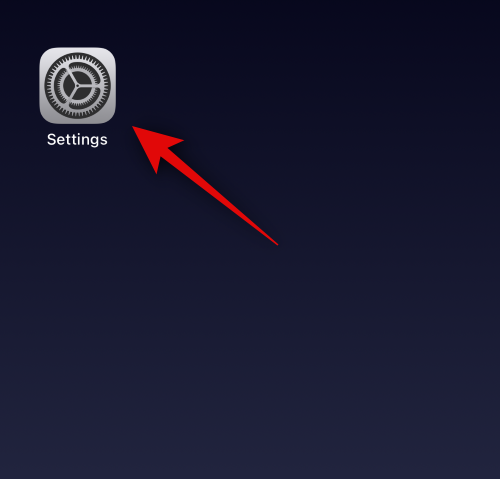
Klepněte na TV .
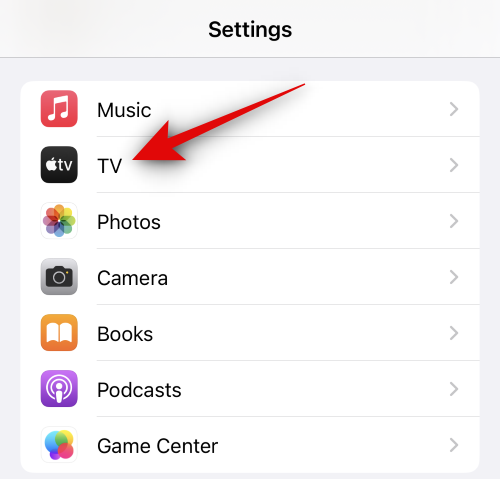
Nyní klepněte nahoře na Živé aktivity v části POVOLIT PŘÍSTUP TV .
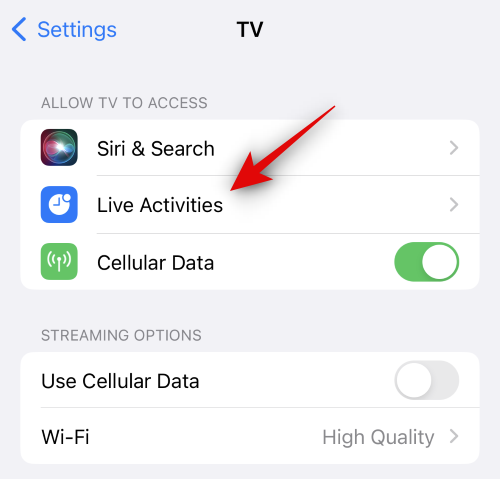
Klepněte na a deaktivujte přepínač pro následující možnosti.
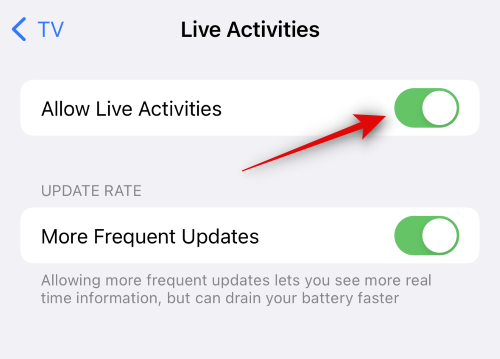
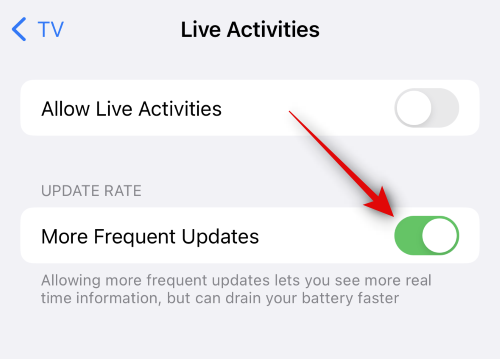
Nyní můžete zavřít aplikaci Nastavení. Živé aktivity budou nyní pro Apple TV zakázány a nebudou se zobrazovat při používání aplikace.
Doufáme, že vám tento příspěvek pomohl snadno zakázat živé aktivity pro Apple TV. Pokud narazíte na nějaké problémy nebo máte nějaké další otázky, neváhejte nás kontaktovat pomocí sekce komentářů níže.
V současnosti není možné zakázat anonymní dotazy na živých událostech Microsoft Teams. I registrovaní uživatelé mohou posílat anonymní dotazy.
Spotify může být nepříjemné, pokud se automaticky otevírá pokaždé, když zapnete počítač. Deaktivujte automatické spuštění pomocí těchto kroků.
Udržujte cache v prohlížeči Google Chrome vymazanou podle těchto kroků.
Máte nějaké soubory RAR, které chcete převést na soubory ZIP? Naučte se, jak převést soubor RAR do formátu ZIP.
V tomto tutoriálu vám ukážeme, jak změnit výchozí nastavení přiblížení v Adobe Reader.
Pro mnoho uživatelů aktualizace 24H2 narušuje auto HDR. Tento průvodce vysvětluje, jak můžete tento problém vyřešit.
Microsoft Teams aktuálně nativně nepodporuje přenos vašich schůzek a hovorů na vaši TV. Můžete však použít aplikaci pro zrcadlení obrazovky.
Ukážeme vám, jak změnit barvu zvýraznění textu a textových polí v Adobe Reader pomocí tohoto krokového tutoriálu.
Potřebujete naplánovat opakující se schůzky na MS Teams se stejnými členy týmu? Naučte se, jak nastavit opakující se schůzku v Teams.
Zde najdete podrobné pokyny, jak změnit User Agent String v prohlížeči Apple Safari pro MacOS.






